序文
所有している Raspberry Pi には毎日 0時にヘルス情報をメールで報告するよう設定してある。
ところが先月、6月の中旬から届かなくなった。
原因はこちら。
アカウントを安全に保つため、2022 年 5 月 30 日より、Google は、ユーザー名とパスワードのみで Google アカウントにログインするサードパーティ製のアプリとデバイスについてサポートを終了いたします。
ぐぐれば対応方法は出てくるけど、折角なので俺メモとして設定手順を残す。
環境
-
Raspberry Pi 環境だけど Linux(Debian)汎用と思われ
-
Mailサーバは Gmail
-
Mailクライアントは mutt
概要
簡単に説明すると以下。
-
Googleアカウントを2段階認証プロセスに設定
-
Googleアカウントからアプリパスワードを発行
-
mutt設定ファイルに上記パスワードを設定
詳細手順は以下。
Googleアカウントを2段階認証プロセスに設定
- Googleアカウントログイン。セキュリティタブに移動
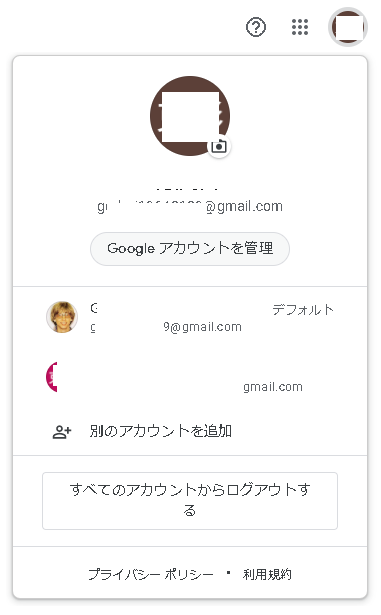
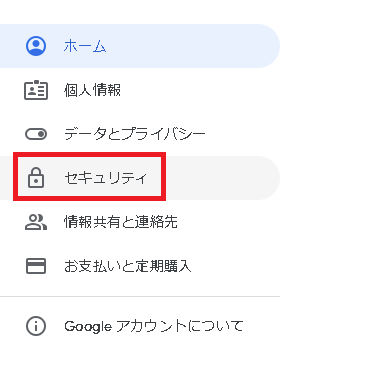
- 「2段階認証プロセス」クリック。「使ってみる」クリック
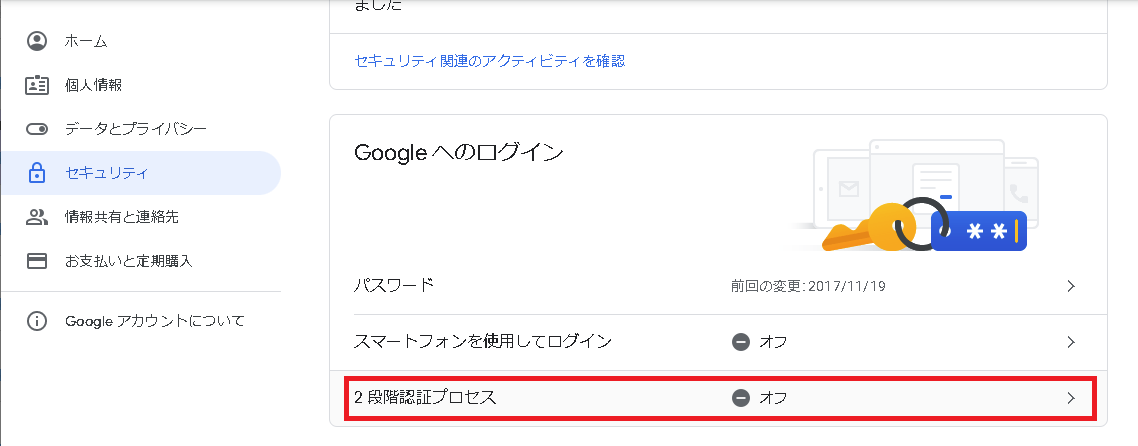
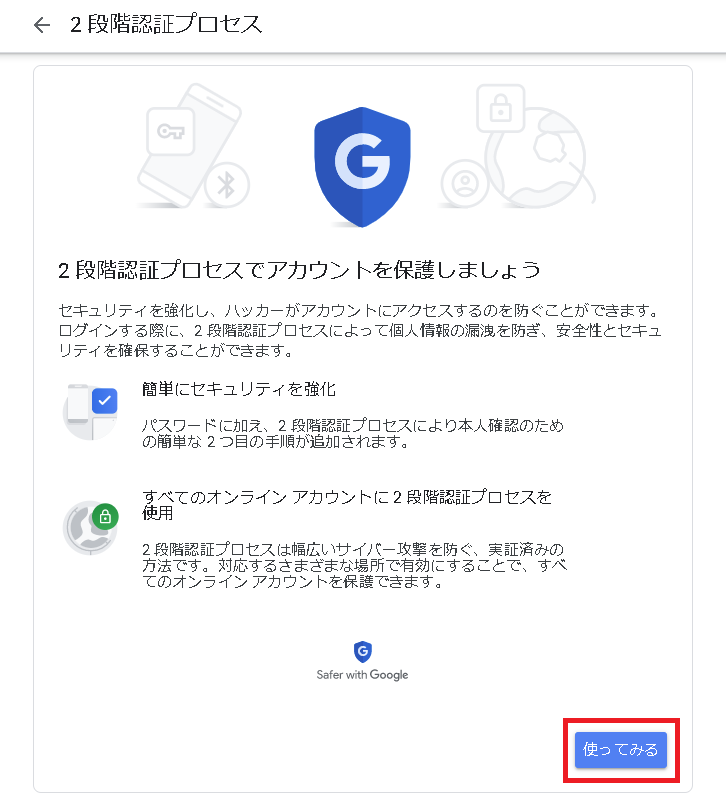
- パスワード入力、「次へ」クリック。通常はデバイスが登録済の筈。「続行」クリック
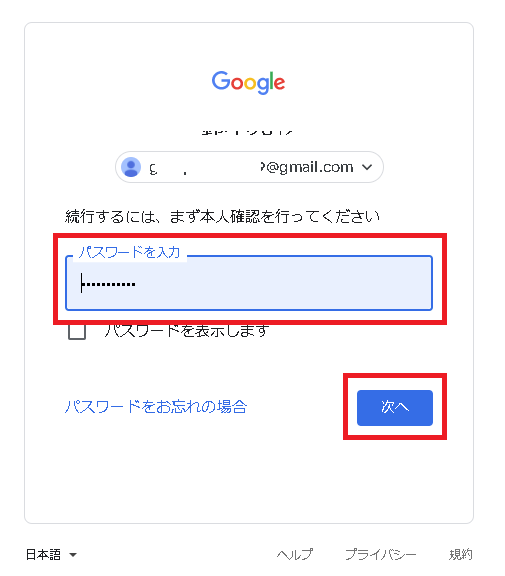
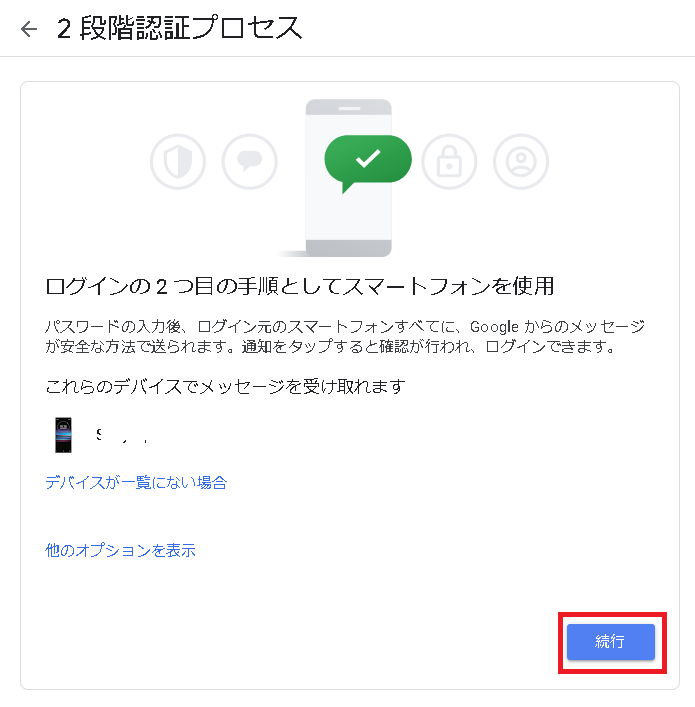
- 「コードの取得方法」はお好きな方で。「送信」クリック。デバイス(スマホ)に Google確認コードが届く
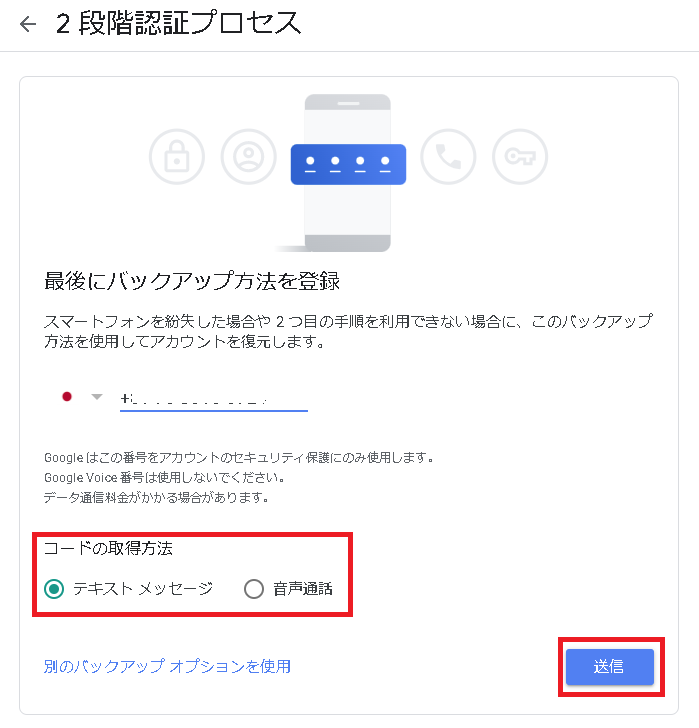
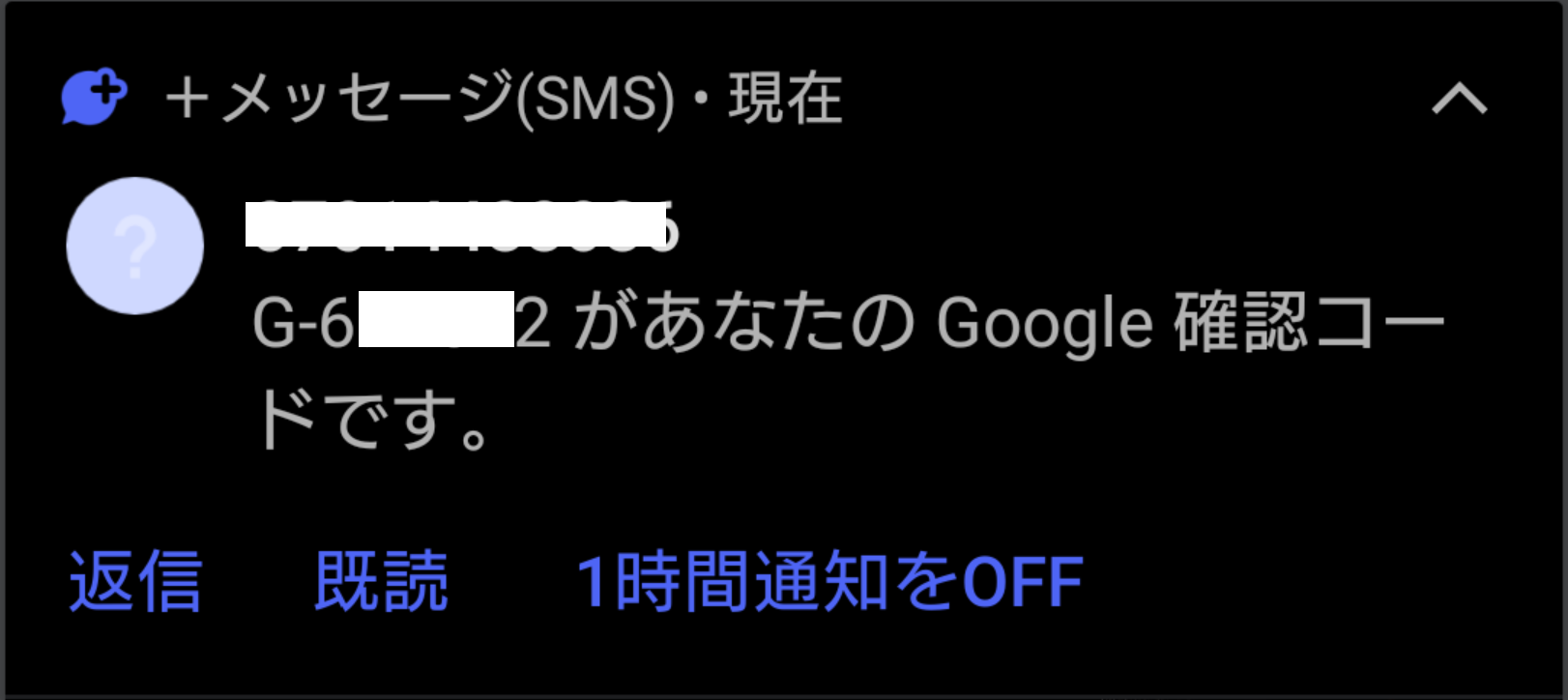
- 確認コード入力、「次へ」クリック。「有効にする」クリック
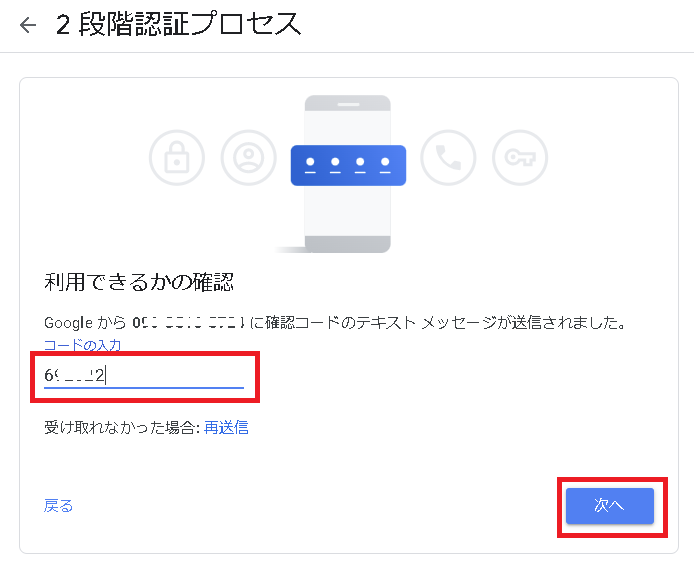
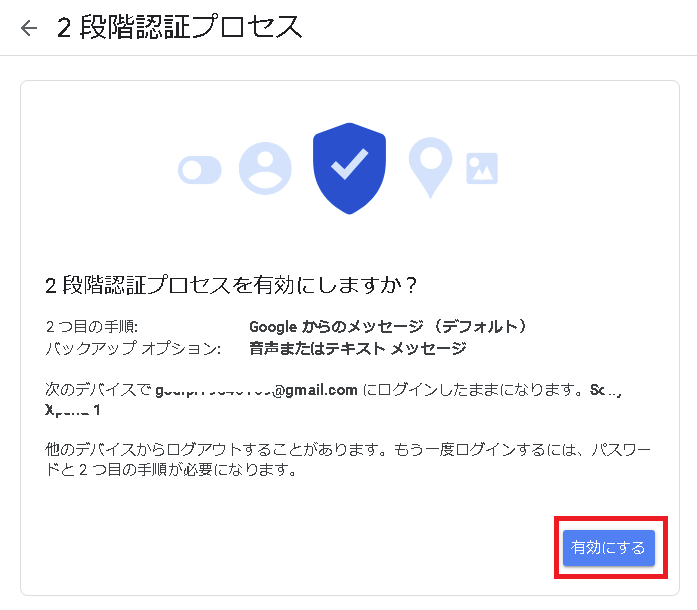
- 2段階認証プロセスが有効になったことを確認
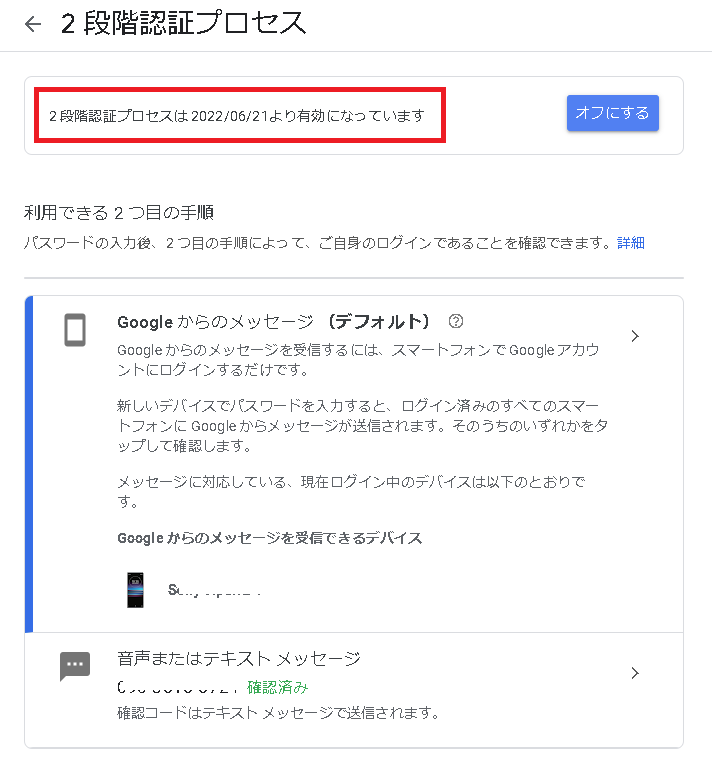
Googleアカウントからアプリパスワードを発行と mutt設定ファイルへ反映
- 引き続き「セキュリティ」タブ内の「アプリパスワード」クリック。パスワード確認画面は先ほどと同様
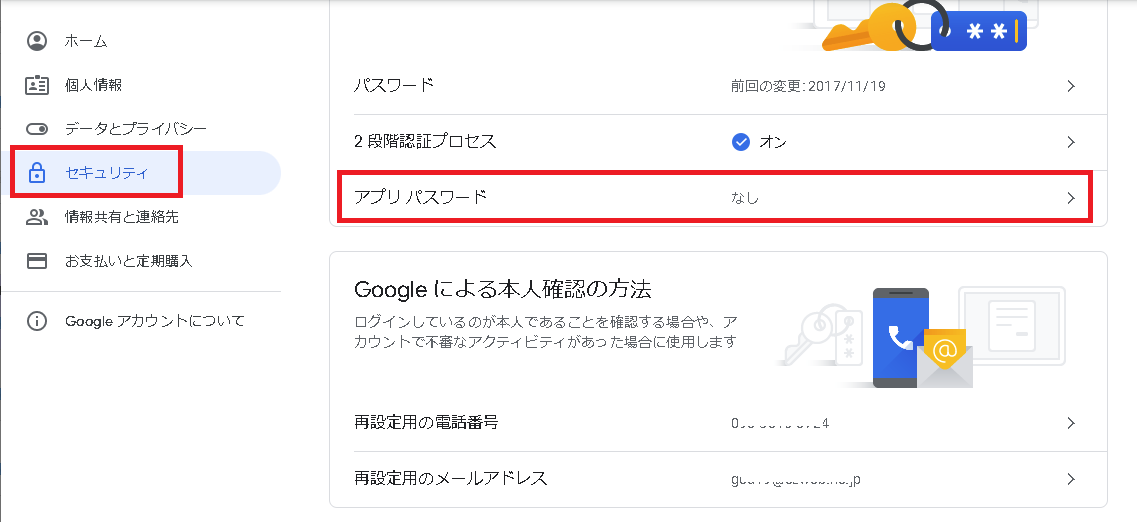
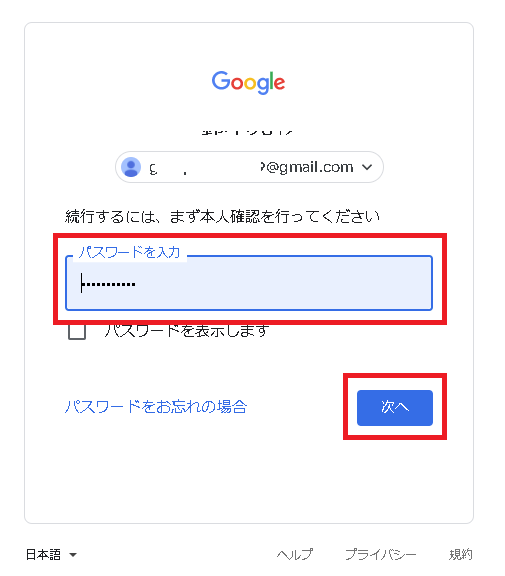
- 「アプリを選択」では「メール」を選択
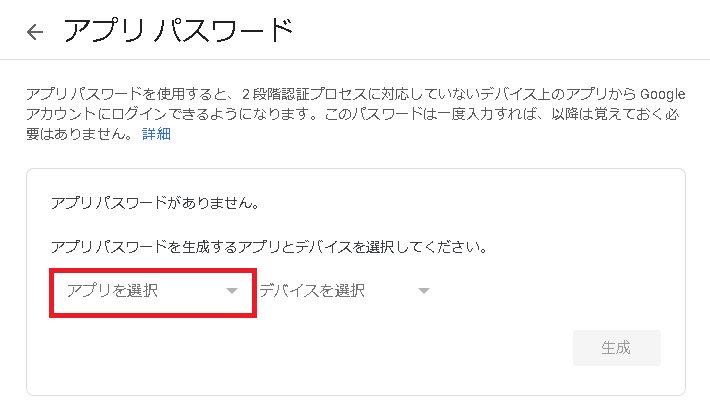
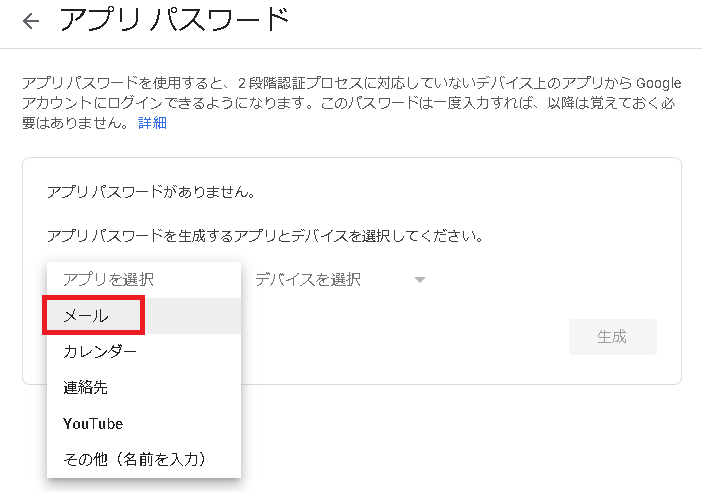
- 「デバイスを選択」では「その他(名前を入力)」を選択、任意の名前を入力、「生成」クリック
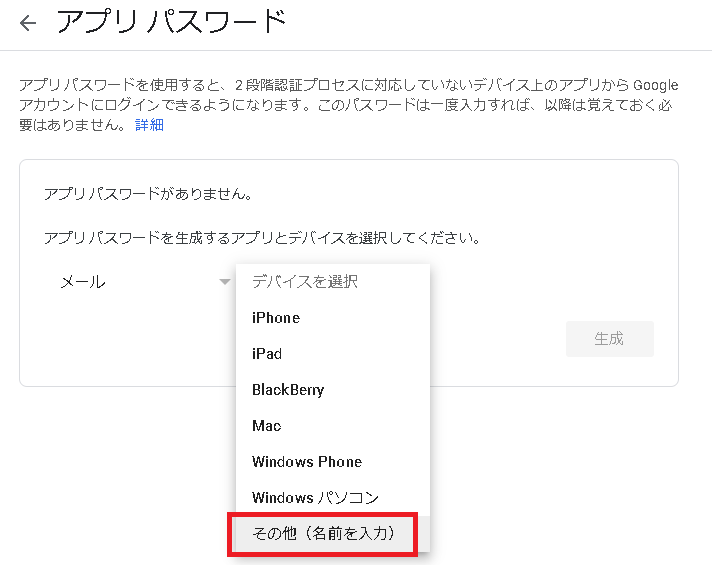
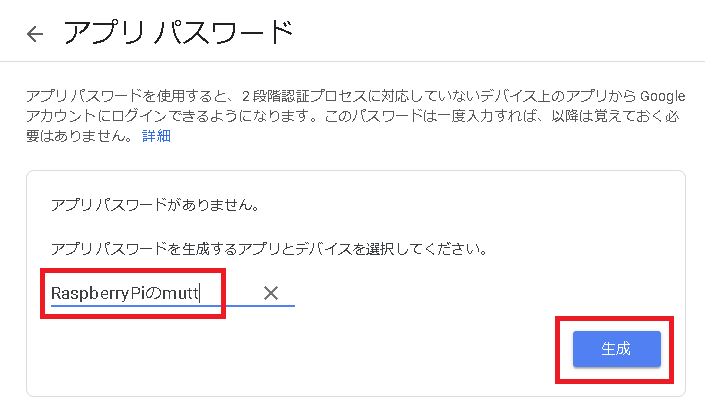
-
アプリパスワードが表示されるので、
mutt.confのsmtp_passにコピペで転記
※ 「完了」クリックで「生成されたパスワード」画面を閉じると、後からアプリパスワード再確認する方法は無いっぽいので注意
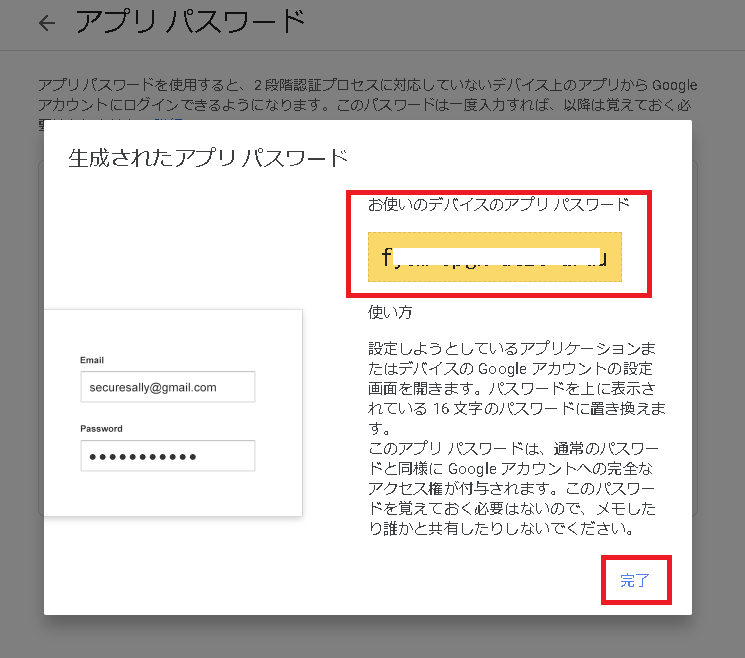
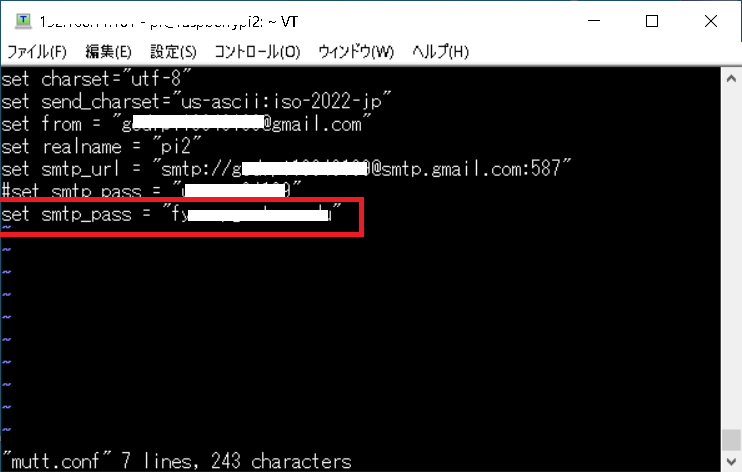
クライアント側(Raspberry Pi)からテストメール送信、Gmail側で受信できることを確認。
以上で完了。お疲れさまでした。